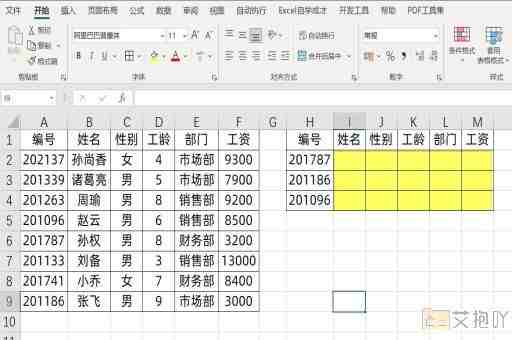excel多行合并成一行内容不变
标题:excel多行合并成一行内容不变的详细教程
在处理大量数据时,我们经常会遇到需要将excel中的多行数据合并成一行的情况。你可能有一个包含员工姓名、部门和职位的列表,每个员工的数据分布在不同的行上,但你希望将所有这些信息放在同一行以便于分析或打印。这篇文章将详细介绍如何在excel中实现这一操作。
一、使用concatenate函数
1. 打开你的excel文件,找到你想要合并的单元格。
2. 在一个空白单元格中,输入=concatenate(然后选择你想要合并的第一个单元格,输入逗号),重复这个过程直到你选择了所有你想要合并的单元格。

3. 输入右括号并按enter键,你会看到所有选定的单元格的内容已经合并到一起了。
二、使用"&"运算符
1. 选择一个空白单元格,然后在该单元格中输入等号(=)。
2. 接下来,选择你想要合并的第一个单元格,然后在其后面加上"&"符号。
3. 重复上述步骤,选择下一个单元格,并在其后添加"&"符号,直到你选择了所有你想要合并的单元格。
4. 输入右括号并按enter键,你会看到所有选定的单元格的内容已经合并到一起了。
三、使用phonetic函数
1. 如果你的数据是中文的,你可以使用phonetic函数来合并单元格。这个函数会提取所有选中单元格中的文本,并将其合并在一起。
2. 在一个空白单元格中,输入=phonetic(然后选择你想要合并的第一个单元格,输入右括号)。
3. 按enter键,你会看到所有选定的单元格的内容已经合并到一起了。
四、注意事项
在使用concatenate函数或"&"运算符时,如果你的数据中含有数字,excel可能会自动将其转换为科学记数法。为了避免这种情况,你可以先将数字格式设置为文本。
使用phonetic函数时,只适用于含有东亚字符(如中文、日文或韩文)的单元格。
无论你是要进行数据分析,还是需要将数据导出到其他应用程序,掌握如何在excel中将多行数据合并成一行都是非常有用的。通过使用concatenate函数、"&"运算符或phonetic函数,你可以轻松地完成这个任务。别忘了注意一些可能遇到的问题,比如数字被转换为科学记数法。


 上一篇
上一篇